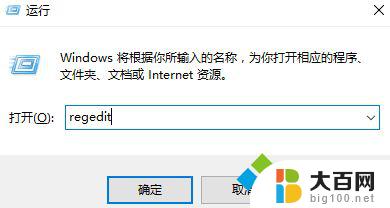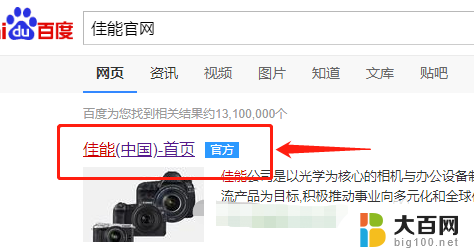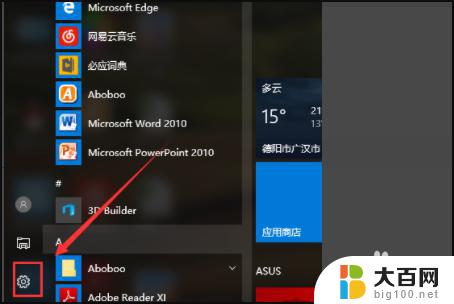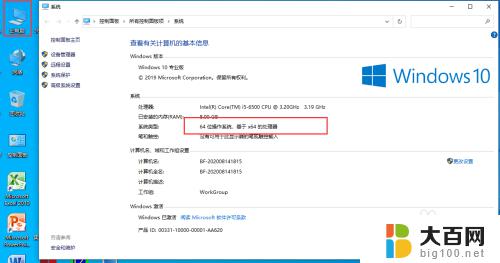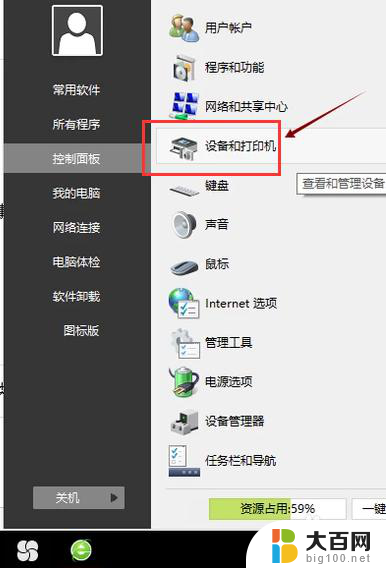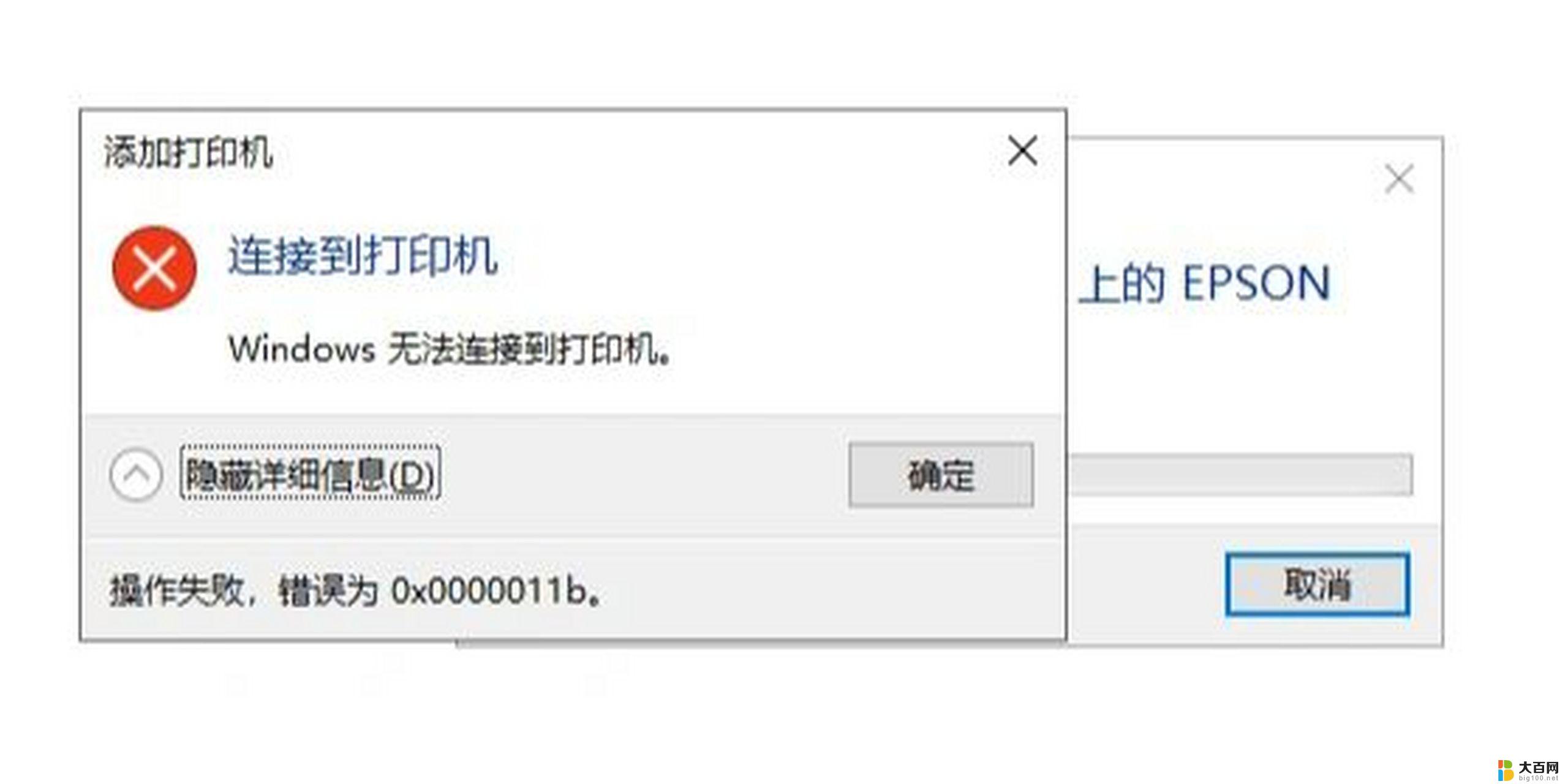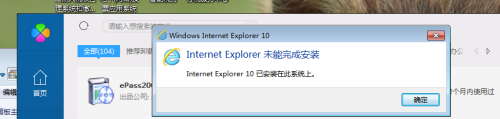R330安装的墨盒与此打印机不兼容?解决方法在这儿!
r330安装的墨盒与此打印机不兼容,随着科技的不断进步,打印机已经成为我们生活中不可或缺的一部分,当我们购买了一台全新的打印机,却发现安装的墨盒与打印机不兼容时,这无疑给我们带来了一些困扰和不便。这种情况最近发生在我的打印机上,我购买了一款名为r330的打印机,但安装的墨盒却无法正常工作。为了解决这个问题,我不得不深入研究原因,并寻找合适的解决方案。在这篇文章中我将探讨墨盒与打印机不兼容的原因,并分享我解决这个问题的经验。
具体方法:
1.Epson爱普生r330打印机突然不能识别墨盒,就算是新换的墨盒.依然是xxxxxx,明明是原装的,还不让用,真是纠结,
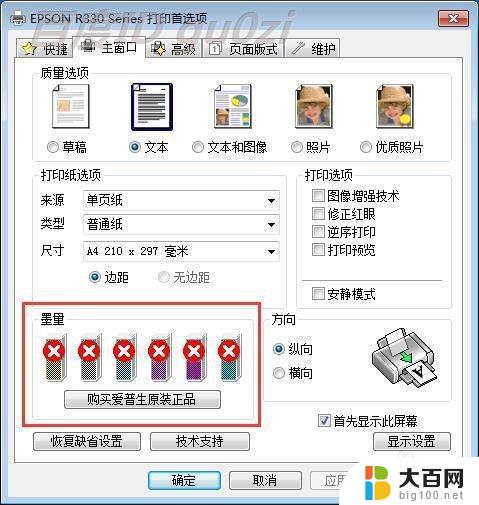
2.Epson爱普生r330打印机突然不能识别墨盒,就算是新换的墨盒.依然是xxxxxx,明明是原装的,还不让用,真是纠结,
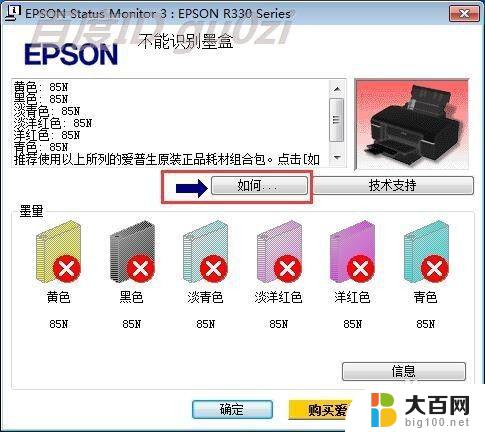
3.在弹出的官方 更换墨盒工具首页,点击 下一步
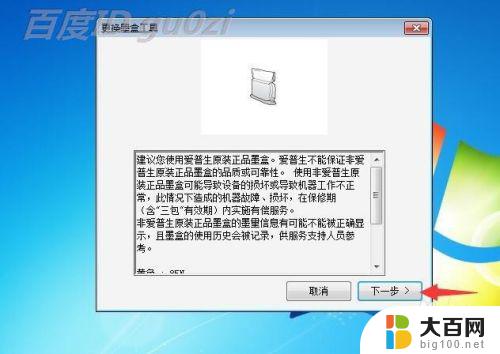
4.换提示信息,将准备换上去的几个墨盒上的黄色标签一一撕下,

5.进入墨盒更换实操步骤,点击 确定,这时打印头会移动墨盒更换等待位置,

6.打开打印机的上机盖,

7.打开墨舱盖,取出旧墨盒,不要摇晃以免墨盒中的残液飞出,

8.按颜色逐一在墨盒舱装入新墨盒,盖好墨舱盖和上机盖板,点击 确定

9.这时打印机进入墨水吸出阶段,
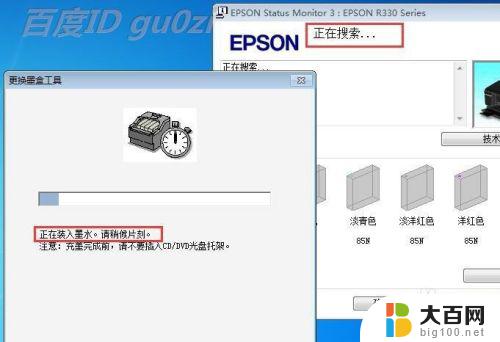
10.等待这一过程结束,当提示墨水装入完成时,点击 结束,
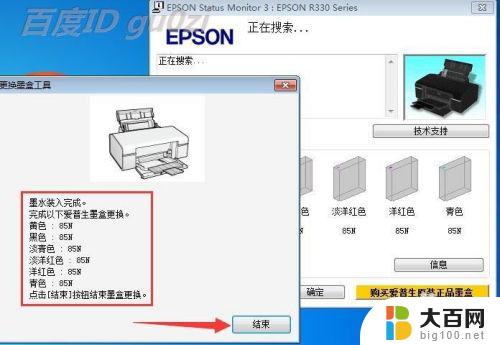
11.哈哈,墨盒被正确识别到了.打印状态也准备就绪了,可以开始打印了,赶紧补上之前落下的任务吧!

以上是关于r330安装的墨盒与此打印机不兼容的全部内容,如果您遇到这种情况,可以按照以上步骤进行解决,我们希望这些解决方法能帮助到您。